06 - Impostazioni
Per accedere alla finestra delle impostazioni, effettuare la seguente procedura:
- Fare doppio clic sull’icona IFM SoftPhone della traybar per aprire il display.
- Espandere il pannello dei controlli avanzati.
- Premere il pulsante Settings.

- Viene visualizzata la finestra Settings. L'utente può configurare e personalizzare le principali caratteristiche e funzioni di IFM SoftPhone.

Le schede visibili sono descritte nelle sezioni sotto e sono le seguenti:
Account
La scheda Account costituisce la scheda principale.

Qui è possibile inserire l’identità dell’utente e i parametri necessari al fine di di connettere IFM SoftPhone al registrar server. La scheda si compone di tre sezioni:
- Identity
- Digest authentication
- Access network type
Sezione Identity
Extension: indica l’interno telefonico (extension) assegnato ad IFM SoftPhone.
Registrar: nome del dominio SIP del registrar server che contiene la registrazione dell’interno telefonico (extension) assegnato all’utente. In particolare, un dominio SIP è registrato all’interno di un server DNS e naturalmente quest’ultimo deve essere in grado di risolverlo. In alcune circostanze straordinarie, tipicamente in assenza di un server DNS, è possibile inserire l’indirizzo IP del server LightHouse che agisce come registrar server.
- Send registration message: se la check-box è selezionata, il dispositivo effettua la registrazione al registrar server; in caso contrario non viene effettuata nessuna registrazione. Se IFM SoftPhone non è registrato, è possibile effettuare delle chiamate, però il dispositivo non è in grado di riceverle.
Sezione Digest authentication
- Enable digest authentication: se nel registrar server è stata abilitata la digest authentication, ossia è stato definito un utente, per utilizzare IFM SoftPhone è necessaria l’autenticazione. La check-box permette di attivare i controlli, descritti nei punti successivi, nei quali devono essere inserite le credenziali definite nel registrar server.
- Username: nome dell’utente.
- Password: password assegnata all’utente.
- Realm: contesto nel quale le credenziali descritte hanno un significato, ossia sono ritenute valide. Di norma il realm corrisponde al dominio SIP.
Sezione Access network type
- Selezionare il tipo di connessione tra: LAN, ADSL, MOBILE.
Advanced settings
Il pulsante Advanced settings visualizza la finestra Advanced account settings.

Se necessario, occorre indicare:
- Register expiration: durata della validità della registrazione effettuata sul registrar server espressa in secondi. Scaduto questo tempo, la registrazione decade e IFM SoftPhone deve effettuarne una nuova. Il dispositivo deve inviare al registrar server un messaggio di tipo REGISTER, ossia deve registrarsi, entro e non oltre il tempo espresso qui. Se invece il valore indicato è pari a “0” (zero), allora IFM SoftPhone assume come valore di default quello definito nel campo Default client registration time nella scheda SIP della finestra Settings.
- Max retry count on timeout for invite command: quando il dispositivo deve effettuare una chiamata, in primo luogo deve contattare il server LightHouse, indicato nel campo Registrar nell’area Identity della finestra Account, inviandogli un messaggio di tipo INVITE. Il valore qui immesso esprime il numero massimo di tentativi disponibili. Esauriti questi, il server LightHouse verrà definito come irraggiungibile e IFM SoftPhone cercherà di contattare il server DNS allo scopo di ottenere un nuovo riferimento.
- Use custom register refresh time: se selezionato, abilita il controllo sottostante.
- Custom register refresh time: specifica l’intervallo di tempo entro il quale IFM SoftPhone deve inviare un nuovo messaggio di tipo REGISTER. Viene utilizzato in combinazione col valore definito nel campo Register expiration descritto precedentemente in questo stesso paragrafo.
- Dial Plan: permette l’inserimento di regular expression che possono intervenire sul numero della chiamata e modificare il comportamento della sua esecuzione (fare riferimento alla sezione Dial plan).
Il tasto Default ripristina i valori predefiniti.
SIP
Questa scheda contiene i parametri che riguardano la configurazione delle funzionalità SIP del dispositivo.

I campi visualizzati sono i seguenti:
- Address: specifica l’indirizzo IP della scheda di rete che deve essere usata da IFM SoftPhone. Il valore predefinito 0.0.0.0 indica che il dispositivo deve individuare e selezionare quella ritenuta più efficiente (in base all’analisi dell’indirizzo IP ad essa assegnato).
- Server port: porta locale che verrà usata da LightHouse per dialogare con IFM SoftPhone.
- Area Client registration timers: valori che identificano i tempi di esecuzione delle seguenti azioni:
- Default client registration time: tempo entro il quale IFM SoftPhone deve contattare il registrar server allo scopo di rinnovare la registrazione.
- Default client registration retry time: tempo che indica ad IFM SoftPhone il numero di secondi che devono trascorrere prima di tentare una nuova registrazione, ma solo se la precedente è fallita.
- Default max client registration time: tempo massimo di validità della registrazione; scaduto questo periodo, IFM SoftPhone dovrà contattare il registrar server ed effettuare una nuova registrazione.
- Area Session timers: servono per verificare che i due endpoint della chiamata (IFM SoftPhone e LightHouse) siano ancora attivi.
- Enable session timers support: attiva i session timer.
- Default session time: specifica il tempo entro il quale il refresh deve essere eseguito affinché la sessione corrente possa essere ritenuta ancora valida. In altre parole, se uno dei due endpoint (IFM SoftPhone o LightHouse) non riceve il messaggio atteso entro il periodo indicato, la chiamata viene terminata, perché uno dei due endpoint potrebbe essere disconnesso.
- Default session timer mode: stabilisce chi, tra gli endpoint (IFM SoftPhone e LightHouse) , debba avviare la procedura di refresh della sessione.
Il pulsante Configure TLS visualizza la finestra TLS transport, nella quale è possibile configurare il TLS (Transport Layer Security). Quest’ultimo è il protocollo che abilita la comunicazione sicura, su reti TCP/IP, tra sorgente e destinatario.
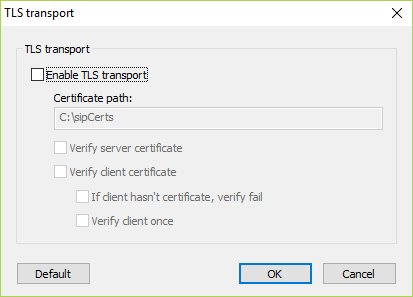
I campi visualizzati sono i seguenti:
- Enable TLS transport: abilita le funzioni di TLS.
- Certificate path: percorso della directory contenente il certificato usato nelle comunicazioni TLS.
- Verify server certificate: verifica la validità del certificato fornito dalla controparte, che assolve alla funzione di server, della comunicazione svolta usando TLS.
- Verify client certificate: IFM SoftPhone può funzionare anche come TLS server e la check-box attiva questa opzione.
- If client hasn’t certificate, verify fail: se l’opzione è selezionata: ai client privi di un certificato valido, non è permesso collegarsi al IFM SoftPhone corrente; se l’opzione non è selezionata: il client può collegarsi anche se privo di un certificato valido.
- Verify client once: se l’opzione è selezionata, il certificato del client non viene più controllato durante la tutta la connessione corrente. Non si applica alle connessioni successive.
Il tasto Default ripristina i valori predefiniti.
Log
La scheda contiene i parametri di configurazione delle attività di logging.

I campi visualizzati sono i seguenti:
- Log filename: nome del file di log dello stack SIP generato da IFM SoftPhone; il file viene creato e salvato nella directory <utente>\AppData\Local\IFM SoftPhone.
- Log filesize: dimensione del file di log.
- SIP Log level: livello di dettaglio dei dati memorizzati all’interno del file di log per il protocollo SIP.
- ICE Log level: livello di dettaglio dei dati memorizzati all’interno del file di log per il protocollo ICE.
Il tasto Default ripristina i valori predefiniti.
RTP
La scheda contiene i parametri di configurazione del protocollo RTP (Real Time Protocol).

I campi visualizzati sono i seguenti:
- Min local RTP port: l’utilizzo di RTP implica la definizione di un intervallo di porte che il sistema può utilizzare per attivare questo tipo di comunicazioni. Il valore immesso indica la porta che rappresenta il limite inferiore dell’intervallo.
- Max local RTP port: l’utilizzo di RTP implica la definizione di un intervallo di porte che il sistema può utilizzare per attivare questo tipo di comunicazioni. Il valore qui immesso indica la porta che rappresenta il limite superiore dell’intervallo.
- Enable symmetric RTP: la funzione deve essere impiegata soltanto nel caso in cui fosse presente un NAT. Quando abilitata, la sorgente dello streaming audio e video, cioè LightHouse, invia i dati verso la porta del NAT dalla quale proviene la richiesta ed ignora quella definita da IFM SoftPhone (trasmessa durante la negoziazione). Il NAT si incaricherà di indirizzarli verso la porta corretta.
- Enable SRTP: abilita il protocollo SRTP (Secure Real Time Protocol).
- SRTP is mandatory: attivo se Enable SRTP è abilitato, SRTP è obbligatorio, pertanto se l’endpoint, ossia LightHouse, non lo supporta la chiamata cade.
- use SAVP: attivo se Enable SRTP è abilitato, abilita il Secure Audio Video Profile (SAVP).
- use DSTL-SRTP: attivo se Enable SRTP è abilitato, abilita il protocollo Secure Real-time Transport Protocol (SRTP) utilizzando il protocollo Datagram Transport Layer Security (DTLS).
- Enable ICE: abilita il protocollo ICE.
Il tasto Default ripristina i valori predefiniti.
QoS
Il QoS (Quality of Service) viene utilizzato per indicare i parametri connessi alla qualità del servizio offerto dalla rete (perdita di pacchetti, ritardi). In altre parole, attiva gli strumenti di controllo della qualità dei dati e fornisce i modi per ottenere il livello di qualità desiderato.

I campi visualizzati sono i seguenti:
- Audio QoS: quest’area comprende le opzioni QoS attinenti all’audio.
- None: imposta l’opzione standard Best Effort (per maggiori informazioni consultare il punto successivo).
- Use TOS value: il TOS è un byte, presente in ogni pacchetto IP, che descrive il tipo di servizio e la priorità richieste. In questo campo deve essere indicato un valore numerico che specifica il tipo di servizio invocato. Vengono accettati solo tre valori: 0, 96 e 160 (questi sono anche disponibili nel controllo Use service type):
- 0: equivale al valore Best Effort.
- 96: controlled load service (Dscp 0x18).
- 160: guaranteed delivery service (Dscp 0x28).
- Use service type: il controllo contiene tre valori perfettamente riconducibili a quelli descritti nel punto precedente:
- Best Effort
- Controlled Load
- Guaranteed
- Video QoS: quest’area comprende le opzioni QoS attinenti allo streaming video. Le impostazioni disponibili sono equivalenti a quelle descritte nell'area Audio QoS.
- Signaling QoS: quest’area comprende le opzioni QoS attinenti ai processi di segnalazione telefonica. Le impostazioni disponibili sono equivalenti a quelle descritte nell'area Audio QoS.
Il tasto Default ripristina i valori predefiniti.
Audio Codecs
La scheda permette di impostare i codec audio associati alle diverse tecnologie di trasmissione dei dati.

In presenza di due o più codec, il dispositivo tenta di utilizzare il primo della lista. Nel caso in cui il server LightHouse non lo supportasse, allora viene selezionato il successivo e così via. Se invece il codec richiesto da LightHouse non fosse contenuto nella lista di destra, la comunicazione cade.
Il tasto Default ripristina i valori predefiniti.
Video Codecs
La scheda permette di impostare i codec video associati alle diverse tecnologie di trasmissione dei dati.

In presenza di due o più codec, il dispositivo tenta di utilizzare il primo della lista. Nel caso in cui il server LightHouse non lo supportasse, allora viene selezionato il successivo e così via. Se invece il codec richiesto da LightHouse non fosse contenuto nella lista di destra, la comunicazione cade.
Il tasto Default ripristina i valori predefiniti.
Network
Le impostazioni presenti in questa scheda devono essere utilizzate soltanto in presenza di un NAT, perché costituiscono un meccanismo di keep alive, tra IFM SoftPhone e LightHouse, che mantiene attiva la connessione ed impedisce al router di cambiare sia IP che porta.

I campi visualizzati sono i seguenti:
- Enable keep alive: abilita il keep alive ed attiva le due opzioni seguenti.
- Keep alive for datagram: keep alive per connessioni UDP e DTLS; indica l’intervallo di tempo tra un pacchetto UDP di keep alive e l’altro.
- Keep alive for stream: keep alive per connessioni TCP e TLS; indica l’intervallo di tempo tra un pacchetto TCP di keep alive e l’altro.
- DNS Servers: server DNS presso cui deve essere registrato il dominio SIP all’interno del quale viene eseguito IFM SoftPhone. Tuttavia in alcune circostanze non è possibile modificare la configurazione del server DNS assegnato alla scheda di rete, perciò si rende necessario attivare un server DNS alternativo, specifico per il dominio SIP, ed indicarlo qui.
- Finestra Add DNS server: indicare l’indirizzo IP del server DNS in grado di risolvere il dominio SIP. In questo server DNS deve essere presente una regola che permetta di re-indirizzare tutte le altre richieste verso il server DNS ufficiale. I tasti Add, Edit e Remove consentono rispettivamente di aggiungere, modificare e rimuovere i Server DNS.
Il tasto Default ripristina i valori predefiniti.
NAT
Questa scheda contiene i parametri di configurazione che devono essere usati in presenza di un NAT.

I campi visualizzati sono i seguenti:
- Enable NAT: abilita la configurazione dei parametri che devono essere usati in presenza di un NAT e attiva i controlli descritti di seguito.
- Use external address method: alternativo a Use STUN server method. Inserire un indirizzo IP fisso con il quale IFM SoftPhone si presenterà nella rete al di là del NAT.
- Address: definizione dell’indirizzo IP pubblico assegnato a IFM SoftPhone.
- Port: porta di segnalazione usata da IFM SoftPhone.
- Use STUN server method: alternativo a Use external address method. Abilita l’uso un server STUN. Un server STUN possiede degli indirizzi IP pubblici ed attende le richieste provenienti dai client (sia IFM SoftPhone che LightHouse), ai quali restituisce l’indirizzo IP fisso assegnato loro. In seconda battuta i client potranno usare gli indirizzi IP forniti dal server STUN per contattare la controparte ed aggirare così le limitazioni imposte dal NAT.
- Auto detect STUN server: per mezzo di una sintassi specifica elaborata da IFM, dentro il server DNS viene registrato un record contenente l’IP del server STUN. IFM SoftPhone è in grado di riconoscere questo record e di rilevare così, in modo autonomo, il server STUN.
Attenzione: questa opzione funziona soltanto se nel server DNS è presente un record descritto secondo i criteri specifici e non standard, elaborati da IFM, che contiene appunto i riferimenti del server STUN.- Server name: nei casi in cui non fosse possibile attivare l’opzione precedente, ossia non fosse possibile registrare nel server DNS il record coi riferimenti del server
- Port: porta su cui è in ascolto il server STUN.
- Discover base timer: espresso in millisecondi, indica il tempo che deve trascorrere tra un’interrogazione del server STUN e l’altra.
- Auto detect STUN server: per mezzo di una sintassi specifica elaborata da IFM, dentro il server DNS viene registrato un record contenente l’IP del server STUN. IFM SoftPhone è in grado di riconoscere questo record e di rilevare così, in modo autonomo, il server STUN.
- Use external address method: alternativo a Use STUN server method. Inserire un indirizzo IP fisso con il quale IFM SoftPhone si presenterà nella rete al di là del NAT.
- Local addresses:
- Finestra local address Info: insieme di indirizzi IP che devono essere trattati come indirizzi IP locali, anche se non fanno parte della stessa sottorete della scheda di rete usata da IFM SoftPhone; per questi indirizzi non viene usato l’IP pubblico, fisso oppure fornito dallo STUN, ma quello privato della sottorete. I tasti Add, Edit e Remove consentono rispettivamente di aggiungere, modificare e rimuovere gli indirizzi locali.
- RTP range delta: range di porte utilizzabili per lo streaming.
Il tasto Default ripristina i valori predefiniti.
Devices
IFM SoftPhone è in grado di rilevare i dispositivi audio nel momento stesso in cui vengono connessi al personal computer. Ad esempio, se fosse collegata una scheda audio di tipo USB, IFM SoftPhone è in grado di individuare le sue caratteristiche e di attivare le opportune modalità di configurazione senza essere riavviato. Infine il nuovo dispositivo viene aggiunto all’elenco di quelli noti.

I campi visualizzati sono i seguenti:
- Headset mode: area per la selezione del dispositivo audio, tipo cuffie, che verrà utilizzato nelle chiamate, compiute o ricevute, attivate tramite il pulsante Call current number (headset mode), descritto nella sezione Display.
- Headset Device: selezionare dalla lista il device audio delle cuffie.
- Microphone Device: selezionare dalla lista il device audio del microfono.
- Speaker mode: area per la selezione del dispositivo audio, tipo casse, che verrà utilizzato nelle chiamate, compiute o ricevute, attivate tramite il pulsante Call current number (speaker mode), descritto nella sezione Display.
- Speaker Device: selezionare dalla lista il device audio degli speaker.
- Microphone Device: selezionare dalla lista il device audio del microfono.
- Ring mode: area per la selezione del dispositivo audio che verrà utilizzato per la segnalazione delle chiamate.
- Ring Device: selezionare il dispositivo audio che dovrà eseguire la segnalazione acustica (“Ring PC Speaker”) .
- Ring PC Speaker: abilita la segnalazione e selezionare dalla lista il tipo di tono (lungo o corto).
- Default video device: area per la selezione del dispositivo video che verrà utilizzato per le videochiamate.
- Capture Device: selezionare dalla lista il dispositivo video.
Il tasto Default ripristina i valori predefiniti (il valore predefinito delle liste è Windows default device).
Preferences
La scheda contiene le impostazioni generali di IFM SoftPhone.

I campi visualizzati sono i seguenti:
- Area General setting:
- Start application at Windows startup: imposta l'esecuzione automatica del dispositivo all'avvio di Windows.
- Use numeric keypad as phone keypad: associa il tastierino numerico della tastiera del pc a IFM SoftPhone. Se abilitato, la digitazione dei tasti viene direttamente inviata a IFM SoftPhone anche se quest’ultimo non possiede il focus.
- Popup main window on incoming event: se abilitato, appare la finestra di IFM SoftPhone quando arriva una chiamata.
- Play call waiting sound: se abilitato, riproduce un suono durante il periodo in cui la chiamata rimane in attesa.
- Auto Answer after: indicare il numero di secondi che devono trascorrere prima che IFM SoftPhone risponda automaticamente alla chiamata in ingresso (deve essere utilizza insieme alla funzione Auto Answer descritta nella sezione Il pannello dei controlli avanzati).
- Area Web Integration:
- Open URL on incoming call: se abilitato, si attiva l’apertura di un browser internet. Si attiva il campo successivo URL in cui è possibile indicare un indirizzo web predefinito.
- URL: indicare un indirizzo web da visualizzare nel browser. L’istruzione %CLI% (Calling Line Identifier) permette di passare come parametro della URL il numero del chiamante. La funzione è utile per usare servizi come www.paginegialle.it e permette di visualizzare i dati del chiamante (se esiste). Ad esempio la stringa http://www.paginegialle.it/pgol/7-%CLI% indica a IFM SoftPhone di aprire il browser all'indirizzo indicato, passando come parametro della URL il numero che appare nel display.
Il tasto Default ripristina i valori predefiniti.
Skin Manager
La scheda permette di selezionare lo skin dell'applicazione. Sulla destra della finestra è disponibile il preview dello skin.

Al momento è disponibile soltanto il SoftPhone Default Skin.
Plugins
Questa scheda elenca i plugin che sono stati predisposti per IFM SoftPhone.

I campi visualizzati sono i seguenti:
- Area Plugins:
- Plugin: spuntare la casella per attivare il plugin corrispondente, se presente nel sistema.
- Status: indica lo stato di attivazione del plug-in.
Il pulsante Configure permette di aprire la finestra di configurazione del plug-in selezionato per aggiornarne le impostazioni.
About
La scheda About visualizza le versioni dell'applicazione e il copyright.


